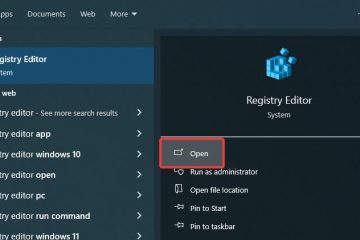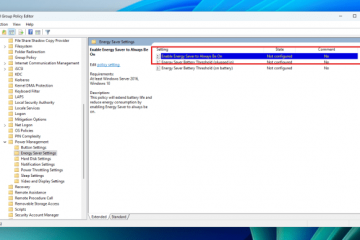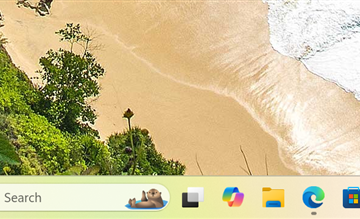Windows Defender est le logiciel antivirus par défaut sur Windows 10 et 11. Il est puissant mais minimal et s’exécute silencieusement en arrière-plan pour protéger votre ordinateur contre les virus, les logiciels malveillants et autres menaces. Si votre logiciel Windows Defender ne fonctionne pas, ne répond pas, affiche un écran vide ou génère des erreurs aléatoires, la réinitialisation vous aidera. Dans ce didacticiel, nous allons vous montrer trois méthodes pour réinitialiser Windows Defender. Commençons.
Réinitialisez Windows Defender via l’application Paramètres
1. Appuyez sur la touche Windows + I pour ouvrir l’application Paramètres.
2. Dans Paramètres, accédez à la page Applications > Applications installées.
3. Dans la page Installer des applications, faites défiler vers le bas et cliquez sur Composants système.
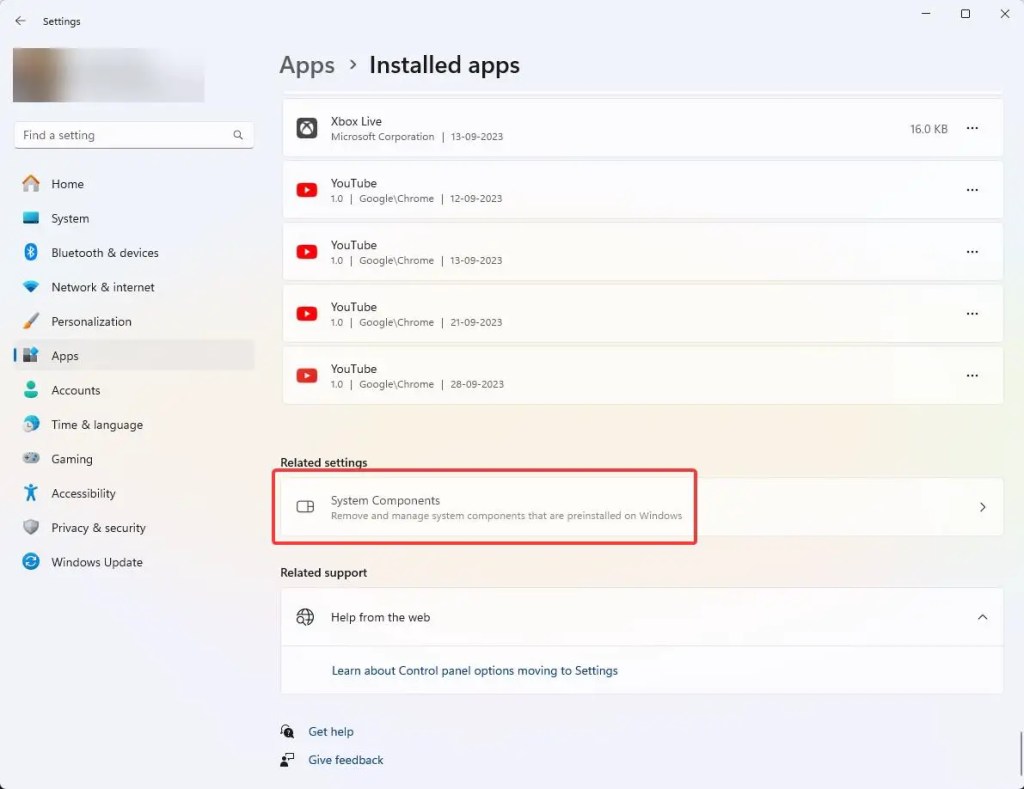
4. Cliquez sur l’icône trois points à côté de Sécurité Windows et sélectionnez Options avancées.
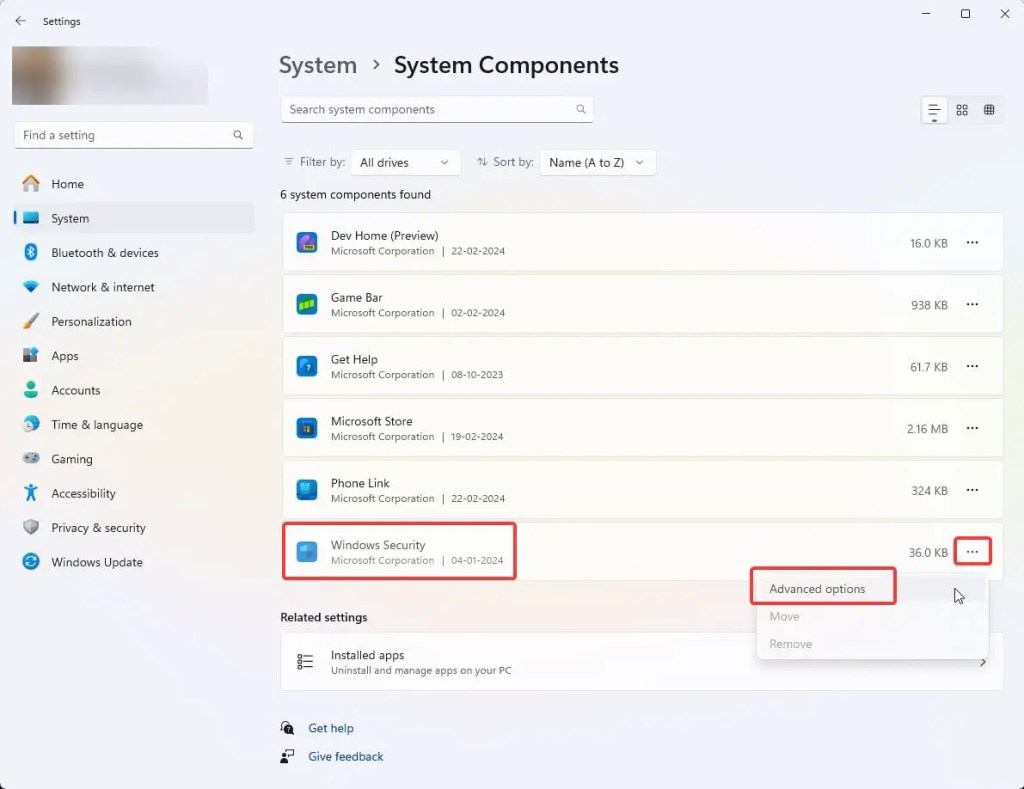
5. Faites défiler jusqu’à la section Réinitialiser et cliquez deux fois sur le bouton Réinitialiser.
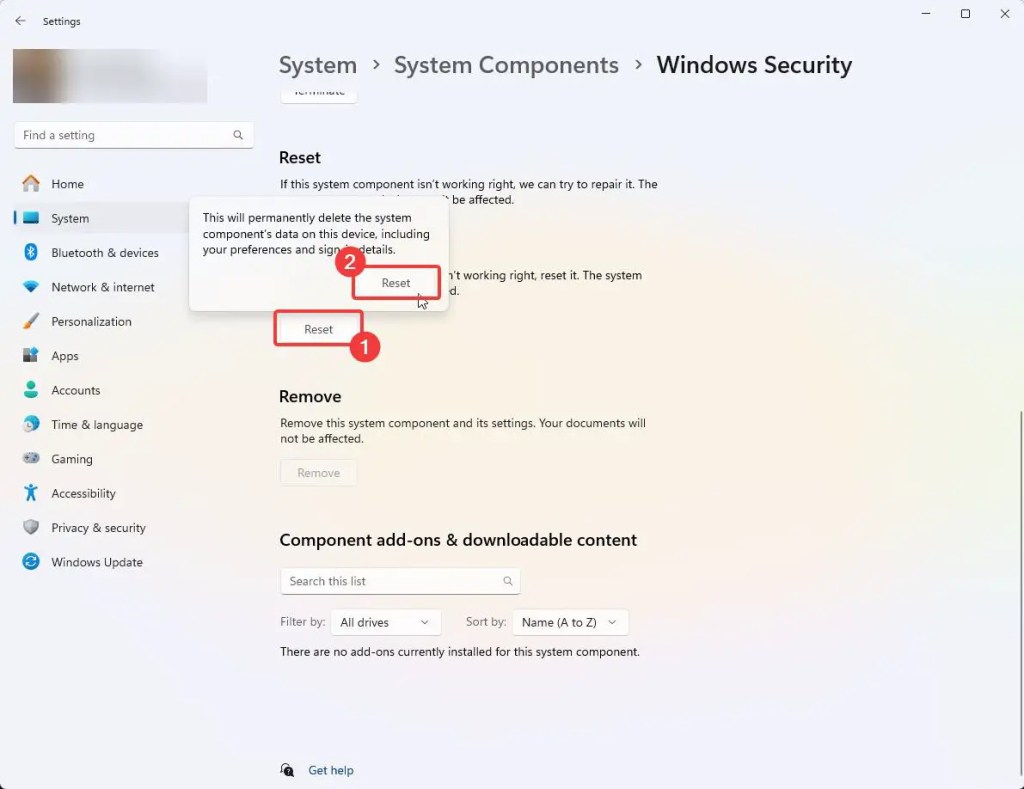
Cela réinitialisera complètement votre programme Windows Defender. Une fois cela fait, vous verrez une coche à côté du bouton de réinitialisation indiquant que c’est fait.
Réinitialiser Windows Defender à l’aide de l’invite de commande
Si vous souhaitez utiliser l’invite de commande pour réinitialiser Windows Defender, suivez les étapes ci-dessous.
1. Recherchez cmd dans le menu Démarrer et sélectionnez Exécuter en tant qu’administrateur.
2. Dans la fenêtre d’invite de commande, exécutez la commande ci-dessous pour réinitialiser le programme.
MpCmdRun-ResetPlatform
3. Une fois cela fait, fermez la fenêtre d’invite de commande en cliquant sur le bouton X.
Réinitialiser Windows Defender à l’aide de PowerShell
Pour ceux qui souhaitent utiliser PowerShell, suivez les étapes ci-dessous.
1. Recherchez PowerShell dans le menu Démarrer et sélectionnez Exécuter en tant qu’administrateur.
2. Dans la fenêtre PowerShell, exécutez la commande ci-dessous. Cela réinitialisera Windows Defender pour votre compte utilisateur.
Get-AppxPackage *Microsoft.SecHealthUI* | Réinitialiser-AppxPackage
3. (Facultatif) Si vous souhaitez réinitialiser Windows Defender pour tous les utilisateurs de votre ordinateur, exécutez plutôt la commande ci-dessous.
Get-AppxPackage-AllUsers *Microsoft.SecHealthUI* | Reset-AppxPackage
Et voilà ! En suivant l’une des trois méthodes présentées ci-dessus, vous pouvez facilement réinitialiser Windows Defender. Si vous avez des questions, commentez ci-dessous et nous y répondrons.